Minsan kapag kailangan naming ayusin ang maraming mga PDF na dokumento sa isang solong file, kailangan namin ng isang PDF combiner. Kaya paano tayo pipili ng isang PDF combiner na umaangkop sa aming mga kinakailangan? Sa post na ito, nakolekta at sinuri namin ang nangungunang 8 PDF combiner para sa web, computer, at smartphone, bawat isa ay may mahusay na pagganap at karamihan sa kanila ay libre.
Mga Nilalaman
Bahagi 1. Libreng PDF Combiner Online 1. EasePDF 2. Soda PDF 3. PDF24
Bahagi 2. PDF Combiner para sa Mga Desktop 1. PDFelement (Windows & Mac) 2. PDF Expert (Mac) 3. Adobe Acrobat Pro (Windows & Mac)
Bahagi 3. PDF Combiner para sa mga Smartphone 1. PDF Joiner & Merger (iOS) 2. Mga PDF Utils (Android)
Bahagi 1. Libreng PDF Combiner Online
Nagbibigay-daan sa iyo ang isang online na PDF na magsasama upang pagsamahin ang mga PDF file nang walang mga aparato at paghihigpit sa mga operating system. Hindi mahalaga na ikaw ay nasa isang Windows, Mac o Linux computer, isang iOS o Android phone, madali mong ma-access ang isang online PDF combiner at lumikha ng isang bagong PDF na may maraming mga dokumento. Sa bahaging ito, inirerekumenda namin ang pinakamahusay na online na pagraranggo at libreng PDF combiner para sa iyo.
EasePDF
Gamit ang misyon upang mapadali at simple sa pang-araw-araw na gawain sa PDF, ang EasePDF ay pinong higit sa 10 taon sa pag-aaral at pagbuo ng mga tamang tool sa online na PDF. Sa huling pangunahing pag-update, ang EasePDF ay naging isang propesyonal na platform na nagbibigay ng 30 mga serbisyong online sa PDF kasama ang pagsasama, paglikha, pag-convert, paghati, pag-compress ng PDF at marami pa. Gumagana ang PDF combiner sa online ng EasePDF bilang sumusunod.
Hakbang 1. Ipasok ang PDF Combiner, at pindutin ang pindutang "Magdagdag ng Mga File" upang piliin ang mga PDF file na nais mong pagsamahin. Para sa mga naka-encrypt na file, kailangan mo munang i- unlock ang PDF bago mo mai-upload ang mga ito sa server.
Hakbang 2. Nag- aalok ang EasePDF ng "File mode" at "Page mode" para i-preview at pagsamahin ang iyong mga PDF. Sa "Mode mode", maaari mong baguhin ang pagkakasunud-sunod ng pahina ayon sa gusto mo. Pumili ng isang mode at i-edit ang mga file kung kinakailangan, pagkatapos ay i-click ang pindutang "Pagsamahin ang PDF" upang simulang pagsamahin ang iyong mga PDF file.

Hakbang 3. Kapag nakumpleto ang proseso ng pagsamahin, mag -aalok sa iyo ang EasePDF ng isang link sa pag-download. I-click ang pindutang "I-download" upang mai-save ang pinagsamang PDF sa iyong lokal na aparato, o i-export ito sa iyong mga cloud drive.
Bakit Pumili ng EasePDF?
- 100% libre.
- Mga pagpipilian sa mode ng file at page mode.
- Napakadaling gamitin.
- Mataas na pagsasama-sama ng kahusayan.
- Sinusuportahan ang pag-email sa pinagsamang resulta.
- Walang Kinakailangan na Walang kinakailangang pagrehistro .
- Mga pag-import ng batch.
- Sinuportahan ng Google Drive, Dropbox, at OneDrive .
- Walang idinagdag na mga watermark sa iyong mga dokumento sa resulta.
Soda PDF
Ang Soda PDF Online ay isang libreng web application para sa pag-edit ng PDF na maaari mong gamitin mula saanman. Upang pagsamahin ang maraming mga PDF sa isang solong dokumento, kailangan mo munang piliin at i-upload ang mga PDF file sa server, o magdagdag ng mga file mula sa iyong Google Drive at Dropbox.
Susunod, ayusin ang pagkakasunud-sunod ng mga idinagdag na PDF file pagkatapos na mai-upload sa system. Pagkatapos ay maaari mong pindutin ang icon na "Pagsamahin ang mga file" upang simulan ang pagsamahin ang proseso. Kapag matagumpay na pinagsama ang iyong mga file, magre-redirect ang system sa isang pahina ng resulta. Maaari kang pumili upang tingnan at i-download ang resulta ng PDF file sa browser o ipadala ang file sa iyong sarili o sa iba sa pamamagitan ng email.
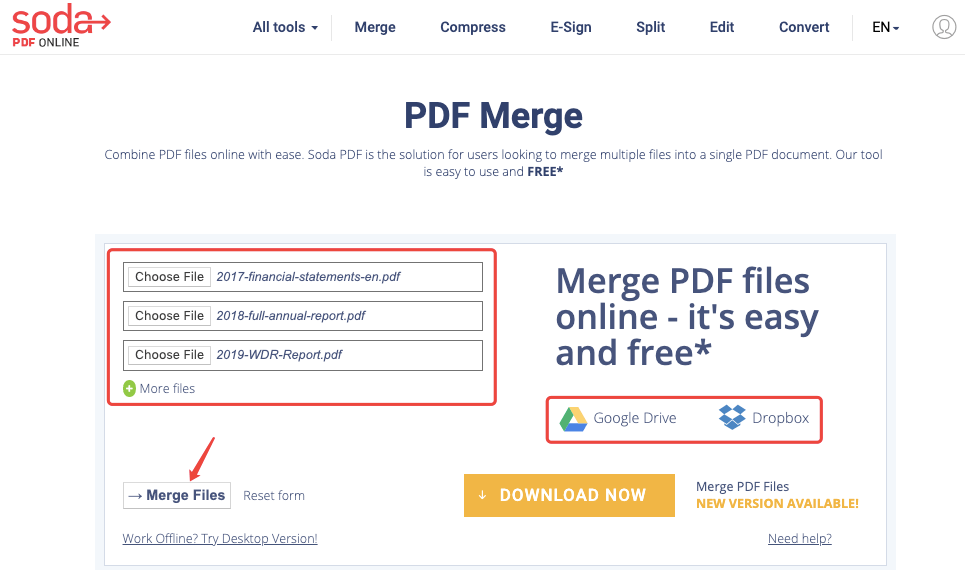
Bakit Pumili ng Soda PDF?
- Madali at libre.
- Modern at malinis na interface.
- Masayang karanasan ng gumagamit.
- Ang mga file ay na-import nang maramihan.
- Ipadala ang pinagsamang PDF file sa pamamagitan ng Email.
- Isama sa Google Drive at Dropbox.
- Walang mga watermark.
PDF24
Ang PDF24 ay isang 100% libreng tagalikha ng PDF at converter online. Sa PDF24 ng online na PDF24 , madali at malayang mong pagsamahin ang mga PDF file na nakabatay sa file o batay sa pahina. Maaari mong i-drag at i-drop ang mga pahina ng PDF mula sa iba't ibang mga file. Gayundin, maaari mong paikutin, tanggalin, at ilipat ang mga pahina bago pagsamahin ang mga ito.
Una sa lahat, i-click ang "Pumili ng mga file" upang mai-upload ang mga PDF na dokumento sa iyong computer o cellphone. Dapat ka man lang magdagdag ng dalawang mga file. Siyempre, ang mga file mula sa Google Drive at Dropbox ay magagamit upang mai-import. Pagkatapos ay maaari mong i-drag ang mga file na idinagdag mo upang baguhin ang kanilang mga order o mai-access ang "Advanced mode" upang maitakda ang mga order ng pahina. Kapag natapos mo ang mga setting, i-click ang "Pagsamahin". Ang iyong mga PDF file ay isasama sa isa sa segundo. Sa wakas, pindutin ang "I-download" upang mai-save ito sa kahit saan sa iyong aparato.
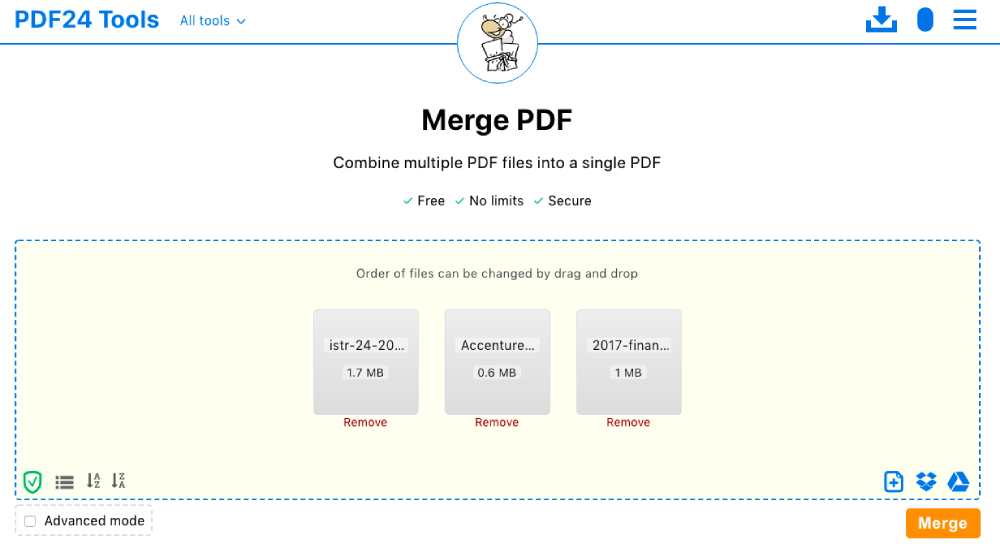
Bakit Pumili ng PDF24?
- 100% libre.
- Napakasimple at malinis na interface.
- Tatlong-hakbang na madaling operasyon.
- Mag-upload ng mga PDF file nang maramihan.
- Magagamit upang ayusin ang pagkakasunud-sunod ng file.
- Walang mga watermark.
- Pagsasama ng Google Drive at Dropbox .
- Advanced mode upang tingnan at muling ayusin ang mga pahina ng PDF.
Bahagi 2. PDF Combiner para sa Mga Desktop
PDFelement (Windows at Mac)
Ang isa sa mga pinakamahusay na tool sa pagsasama ng PDF para sa desktop sa merkado ay ang PDFelement, na isang malakas din na PDF editor at converter. Sa PDFelement, hindi mo lamang pagsamahin ang maraming mga PDF file bilang isa ngunit maaari mo ring ipasadya ang saklaw ng pahina para sa bawat PDF upang pagsamahin nang hindi naglo-load ng preview ng pahina. Makakatipid ito ng oras ng pagtugon para sa programa at ginagawang mas mapagkumpitensya ang PDFelement sa pagsasama-sama ng kahusayan.
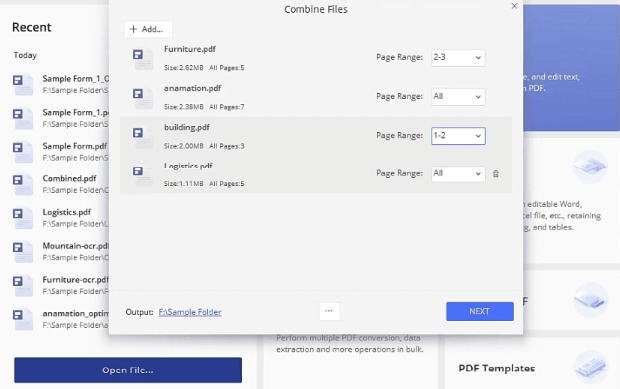
Bakit Pumili ng PDFelement?
- Mataas na kahusayan.
- Napakadaling gamitin.
- Mag-upload ng mga PDF file nang maramihan.
- Magagamit upang ipasadya ang saklaw ng pahina para sa bawat file.
- Garantiya sa kaligtasan ng file.
- Ay may maraming mga pag-edit ng PDF at pag-convert ng mga tampok.
PDF Expert (Mac)
Bilang ang pangalan ng produkto ay nagpapahiwatig, PDF Expert ay naging isang dalubhasa sa lugar PDF pag-edit. Ang pagsasama ng PDF ay isa rin sa mga pangunahing tampok na PDF Expert . Ang natatanging tampok ng PDF Expert ay maaari kang magdagdag ng mga piling pahina mula sa isang PDF patungo sa isa pa, bilang karagdagan, upang pagsamahin ang buong mga PDF file nang magkasama.
Upang pagsamahin ang mga PDF, i- download at i-install lamang ang PDF Expert sa iyong computer sa Mac. Ilunsad ang programa at pumunta sa "File"> "Pagsamahin ang mga File", pagkatapos ay piliin ang maraming mga dokumento sa PDF na kailangan mong pagsamahin. Kapag lumipat ka sa mode na "Mga Thumbnail" mula sa toolbar, makakakita ka ng isang grid ng lahat ng mga pahina sa kasalukuyang file. I-drag lamang at i-drop ang mga pahina na nais mong pagsamahin sa iyong binuksan na dokumento sa kanang haligi.
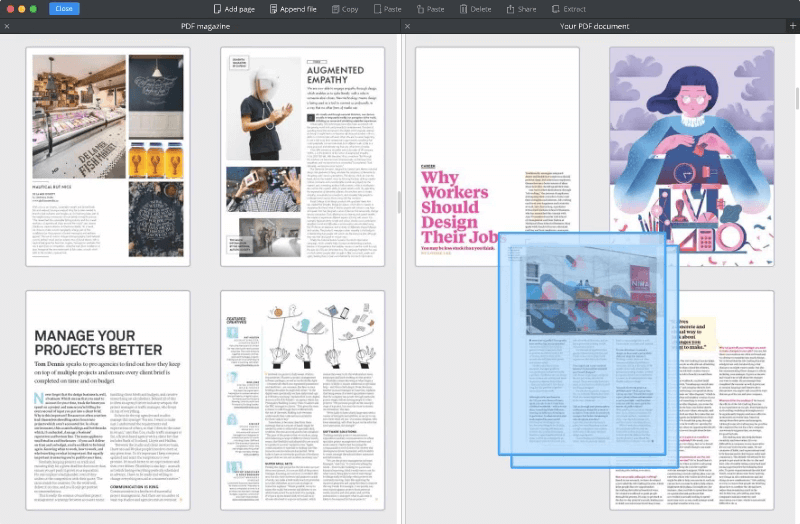
Bakit Pumili ng PDF Expert?
- Natatanging tampok upang pagsamahin ang ilang mga pahina mula sa isang PDF patungo sa isa pa.
- Madaling operasyon.
- Preview ng lahat ng mga pahina ng PDF sa mga thumbnail.
- Batch pagdaragdag ng mga PDF file.
- User-friendly interface.
- Maraming iba pang mga propesyonal na tool sa PDF.
Adobe Acrobat Pro (Windows & Mac)
Bilang isang gumagamit ng PDF, magiging ignorante kung hindi mo narinig ang Adobe Acrobat dahil ang PDF ay nilikha ng Adobe. Ang Adobe Acrobat Pro ay isang namumuno sa buong mundo na PDF processor na nagbibigay-daan sa mga gumagamit na mag-edit, mag-convert, pagsamahin, hatiin, i-compress, at i-unlock ang PDF sa ilang simpleng mga pag-click.
Ang pagsasama ng PDF sa Adobe ay medyo madali. Pinatakbo mo lang ang programa at pumunta sa "Tools"> "Combine Files"> "Add Files", pagkatapos ay piliin ang target na mga PDF file na nais mong pagsamahin. Susunod, maaari mong ayusin muli ang mga file o i-click ang "Tanggalin" upang alisin ang anumang file. Pindutin ang pindutang "Pagsamahin ang Mga File" kapag natapos mo ang setting. Huling ngunit hindi pa huli, i-save ang pagsamahin ang PDF sa isang patutunguhan sa iyong aparato. Ayan yun.
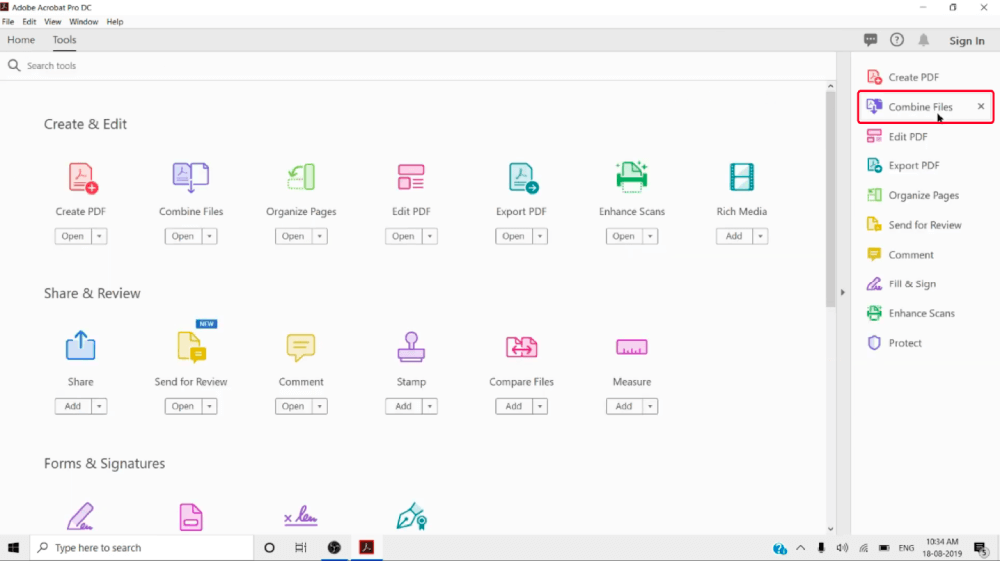
Bakit Pumili ng Adobe Acrobat?
- Pamamaraan na nangunguna sa industriya.
- Madaling gamitin.
- Magdagdag ng mga PDF file nang maramihan.
- User-friendly interface.
- Magagamit ang maramihang mga tool sa PDF.
Bahagi 3. PDF Combiner para sa mga Smartphone
PDF Joiner & Merger (iOS)
Ang PDF Joiner & Merger ay isang PDF combiner app para sa mga gumagamit ng iPhone at iPad upang pagsamahin ang mga pahina mula sa maraming mga PDF file sa isang PDF. Ang app na ito ay napaka-maginhawa para sa mga gumagamit ng smartphone dahil nag-aalok ito ng iba't ibang mga pagpipilian sa saklaw ng pahina upang ipasadya ang pagsasama-sama ng mga setting. Halimbawa, maaari mong pagsamahin mula sa pahina 1 hanggang 5 ng isang PDF na may pahina na numero 6 hanggang 10 ng isa pang PDF. Ang bawat PDF file na pinili mong pagsamahin ay maaaring ipasadya sa ganitong paraan. At syempre, maaari mong pagsamahin ang buong mga file sa isa.
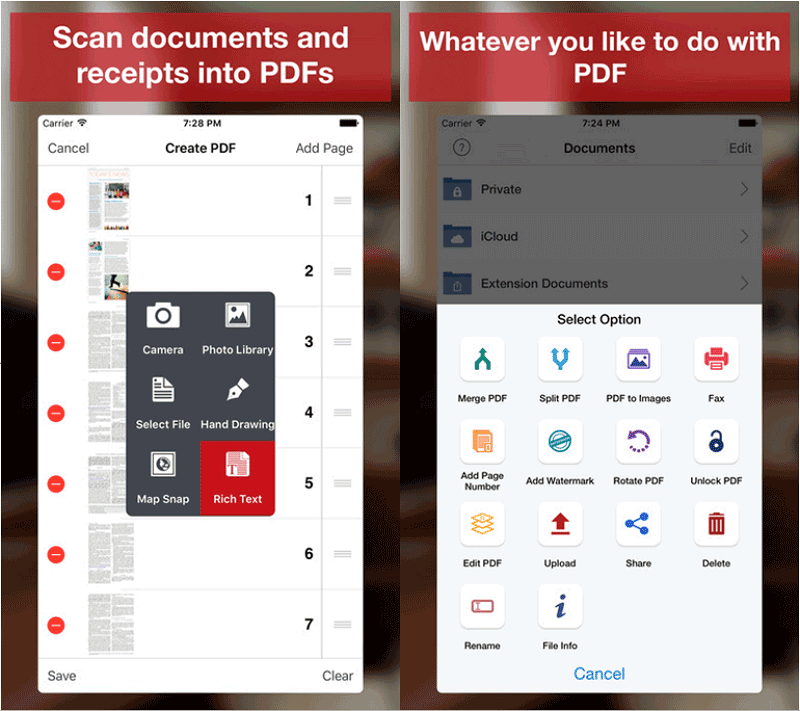
Mga Tip
"Ang pagsasama-sama ng mga PDF file sa malaking sukat sa isang mobile phone ay maaaring maging sanhi ng mababang bilis ng pagproseso, ito ay kapag kakailanganin mong i- compress ang PDF bago pagsamahin. O pumunta lamang para sa isang online na PDF na EasePDF tulad ng EasePDF."
PDF Utils (Android)
Bilang isang mobile app, ang PDF Utils ay napakalakas sa pagsasama at paghiwalay ng PDF. Samantala, makakatulong din ito sa mga gumagamit ng Android na lumikha, mag-convert, mag-encrypt, muling ayusin ang PDF, atbp. Gumagana ang PDF combiner sa tatlong madaling hakbang lamang: magdagdag ng mga PDF file, muling ayusin ang mga PDF file, at pagsamahin ang mga PDF file. Narito ang video tutorial sa YouTube kung paano pagsamahin ang mga PDF file sa mga PDF Utils sa Android.
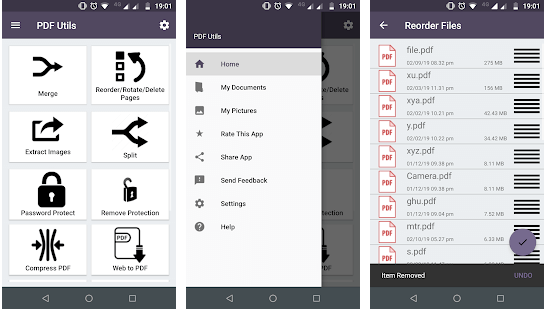
Bilang konklusyon, para sa mga gumagamit ng Windows at Mac, maaari kang pumili ng PDFelement at Adobe Acrobat . Maaari ring kunin ng mga gumagamit ng Mac ang PDF Expert . Kung naghahanap ka para sa isang PDF combiner para sa iPhone o iPad, ang PDF Joiner & Merger ang iyong pinakamahusay na pagpipilian. Ang mga gumagamit ng Android ay maaaring pumunta para sa PDF Utils .
Maliban dito, gumagana ang isang libreng PDF combiner online para sa lahat ng mga aparato at system na nabanggit sa itaas. Ang EasePDF , Soda PDF , at PDF24 ay lahat ng madaling iangkop na mga PDF combiner na mabilis na PDF24 ng lahat.
Nakatulong ba ang artikulong ito?
Oo O kaya naman HINDI
































Magkomento
comment.averageHints.0